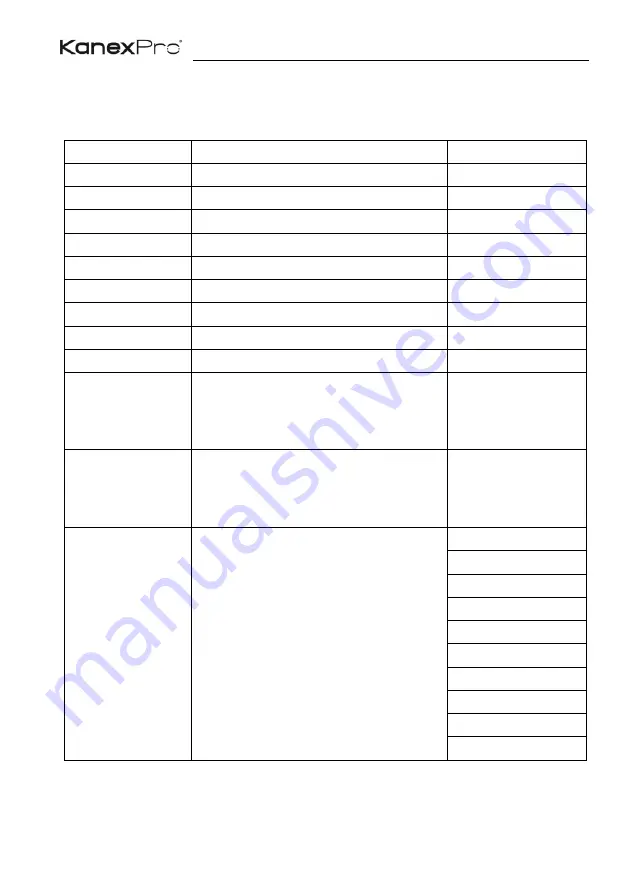
3x1 Wall plate Extender & Switcher with HDMI 2.0 and USB-C
15
6.3.5
EDID Management
The input resolution (EDID setting) can be set using RS232 commands to one of the
options given in the following table.
Command
Function
Feedback Example
#SET_EDID_MODE 0
EDID bypass.
@EDID_MODE 0
#SET_EDID_MODE 1
1920x1080@60 4:4:4 Stereo Audio
@EDID_MODE 1
#SET_EDID_MODE 2
1920x1080@60 4:4:4 Lossless Audio
@EDID_MODE 2
#SET_EDID_MODE 3
3840x2160@30 4:4:4 HDR Stereo Audio
@EDID_MODE 3
#SET_EDID_MODE 4
3840*2160@30 4:4:4 HDR Lossless Audio
@EDID_MODE 4
#SET_EDID_MODE 5
3840x2160@60 4:4:4 Stereo
@EDID_MODE 5
#SET_EDID_MODE 6
3840*2160@60 4:4:4 Lossless Audio
@EDID_MODE 6
#SET_EDID_MODE 7
1920x1080@60 DVI
@EDID_MODE 7
#SET_EDID_MODE 8
3840x2160@60 DVI
@EDID_MODE 8
#SET_EDID_MODE 9
Select the user-defined EDID.
If the user-defined EDID has not been
uploaded, send this command will set EDID to
“3840x2160@30 4:4:4 HDR Stereo Audio”.
@EDID_MODE 9
#UPLOAD_USER_E
DID
Upload the user-defined EDID.
@USER_EDID READY
PLEASE SEND EDID
DATA IN 10S
OK/ERROR
#GET_EDID_MODE
Get the current EDID.
@EDID_MODE 0
@EDID_MODE 1
@EDID_MODE 2
@EDID_MODE 3
@EDID_MODE 4
@EDID_MODE 5
@EDID_MODE 6
@EDID_MODE 7
@EDID_MODE 8
@EDID_MODE 9






































